1、快捷键输入”Win+R“调出”运行“工具,或者桌面左下角输入运行,进入运行对话框,输入”regedit“点击确定进入注册表,如图所示:

2、进入注册表,依次找到展开HKEY_CURRENT_USER>Software>Microsoft,如图所示:



3、接着再找到Windows>CurrentVersion>Explorer>user Shell Folders,如图所示:



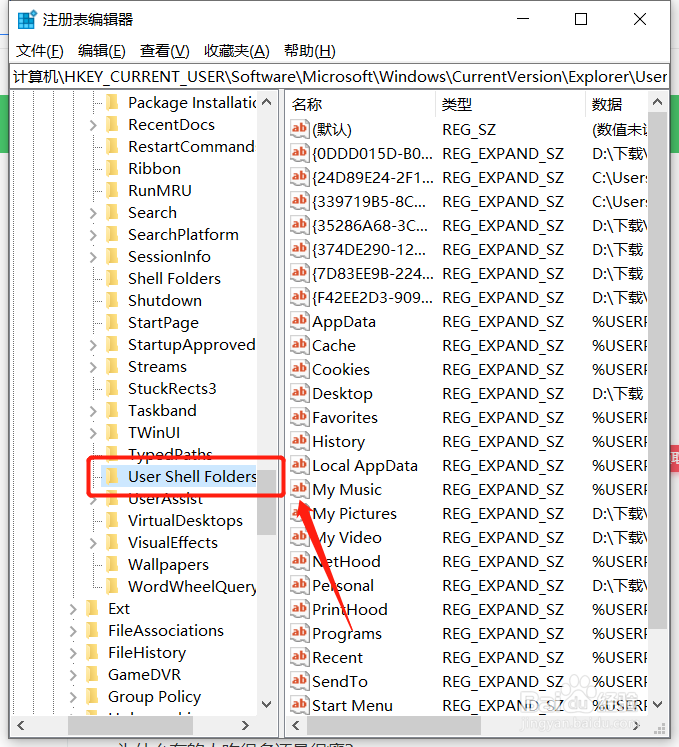
4、看向注册表窗口的右边,找到”Desktop“双击会弹出一个对话框,如图所示;

5、看到对话框,在”数值数据“的选框里填入需要修改的其他盘,我这里修改的是D盘,所以输入”D:\桌面“,这个可以根据你的习惯自己命名,点击确定,也就修改好了。

